
Java adalah teknologi popular yang mana banyak laman web dan program komputer berfungsi. Walau bagaimanapun, pengguna yang menggunakan penyemak imbas Mozilla Firefox mula menghadapi bahawa kandungan Java dalam pelayar web hanya tidak muncul.
Mozilla menolak pelayar Firefox dari semua plugin NPAPi kecuali Adobe Flash, bermula dengan 52 versi. Manual ini hanya terpakai jika anda menggunakan pelayar versi ketinggalan zaman.
Bagaimana untuk mendayakan Plugin Java untuk Firefox?
Untuk membolehkan JavaScript di Mozilla Firefox sekali di halaman di mana anda ingin bermain kandungan dalam talian Java, klik pada butang "Dayakan Java" Selepas itu penyemak imbas akan mula memaparkan kandungan pada halaman web semasa.

Sekiranya tidak ada mesej tunggal di halaman web yang anda boleh mengaktifkan Java, atau selepas menekan butang "Dayakan Java", tiada apa yang berlaku, maka perhatikan ke kawasan kiri bar alamat, di mana ikon kecil mungkin kiub.
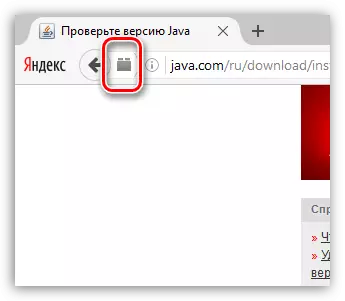
Jika ikon ini tersedia, klik padanya sebaik sahaja butang tetikus kiri. Menu tambahan dipaparkan pada skrin di mana terdapat dua item:
- "Selesaikan sementara" - Pengaktifan kandungan Java hanya pada halaman semasa. Tetapi jika anda reboot halaman, akses ke Java akan sekali lagi perlu menyediakan;
- "Benarkan dan ingat" - Pengaktifan Java di halaman ini. Selepas reboot halaman, kandungan Java akan terus tersedia.
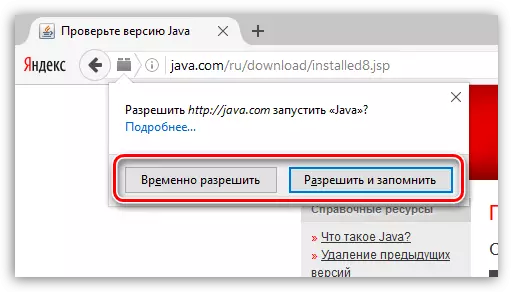
Bagaimana jika Java masih belum dipaparkan?
Sekiranya tindakan yang dinyatakan di atas tidak membantu memaparkan kandungan Java, maka kita dapat menyimpulkan bahawa versi Java yang sudah ketinggalan zaman dipasang pada komputer anda, atau perisian ini tidak sama sekali.
Untuk menyelesaikan masalah, pergi ke menu "Panel kawalan" , letakkan di mod tontonan sudut kanan atas "Lencana Kecil" dan kemudian buka bahagian itu "Program dan Komponen".
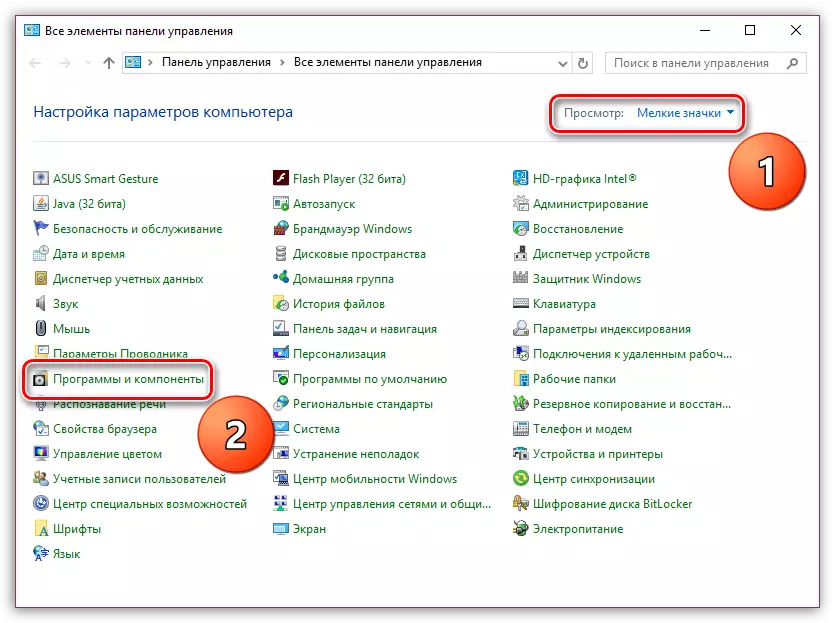
Cari Java dalam senarai program yang dipasang, klik pada butang kanan tetikus dan pilih item. "Padam" . Sekiranya program itu tidak hadir, maka segera pergi ke fasa pemasangan.
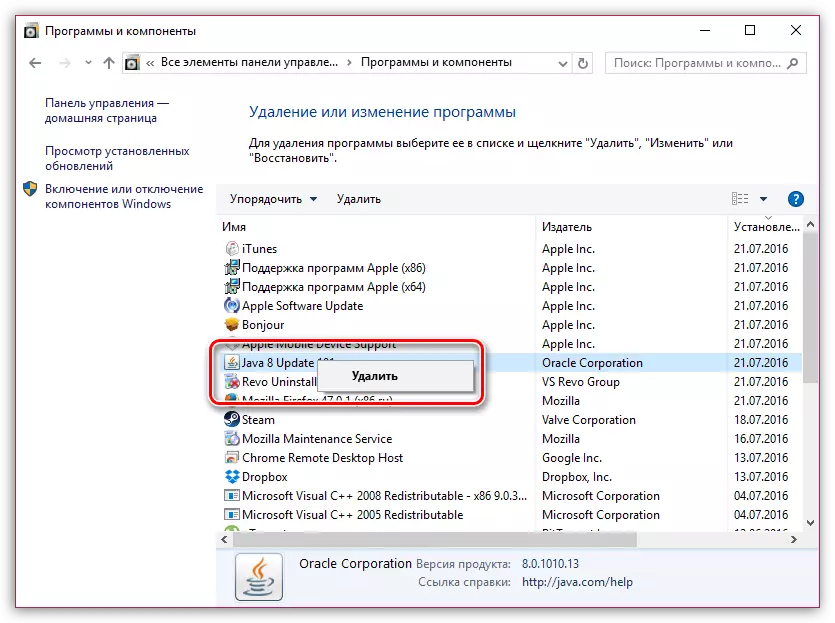
Sebaik sahaja Java Uninstall selesai, anda boleh berpindah ke pemasangan versi segar. Untuk melakukan ini, muat turun fail pemasangan dengan rujukan pada akhir artikel dan pasang perisian pada komputer.
Akhirnya, anda hanya tinggal untuk memulakan semula Mozilla Firefox, dan kemudian ulangi percubaan untuk mengaktifkan Java, seperti yang diterangkan sebelum ini. Semak java pada persembahan di Mozilla Firefox, anda boleh mengikuti pautan ini.
Kami berharap petua-petua ini membantu anda menghapuskan masalah dengan prestasi Java dalam penyemak imbas Mozilla Firefox.
Muat turun java secara percuma
Muatkan versi terbaru program dari laman web rasmi.
